Establecimiento de las propiedades de cuadrícula de los formularios
Las propiedades de las cuadrículas definen la forma de visualizar las filas y columnas.
Para establecer las propiedades de cuadrícula:
- Abra el formulario y, a continuación, haga clic en Diseño. Consulte Selección y apertura de formularios y carpetas.
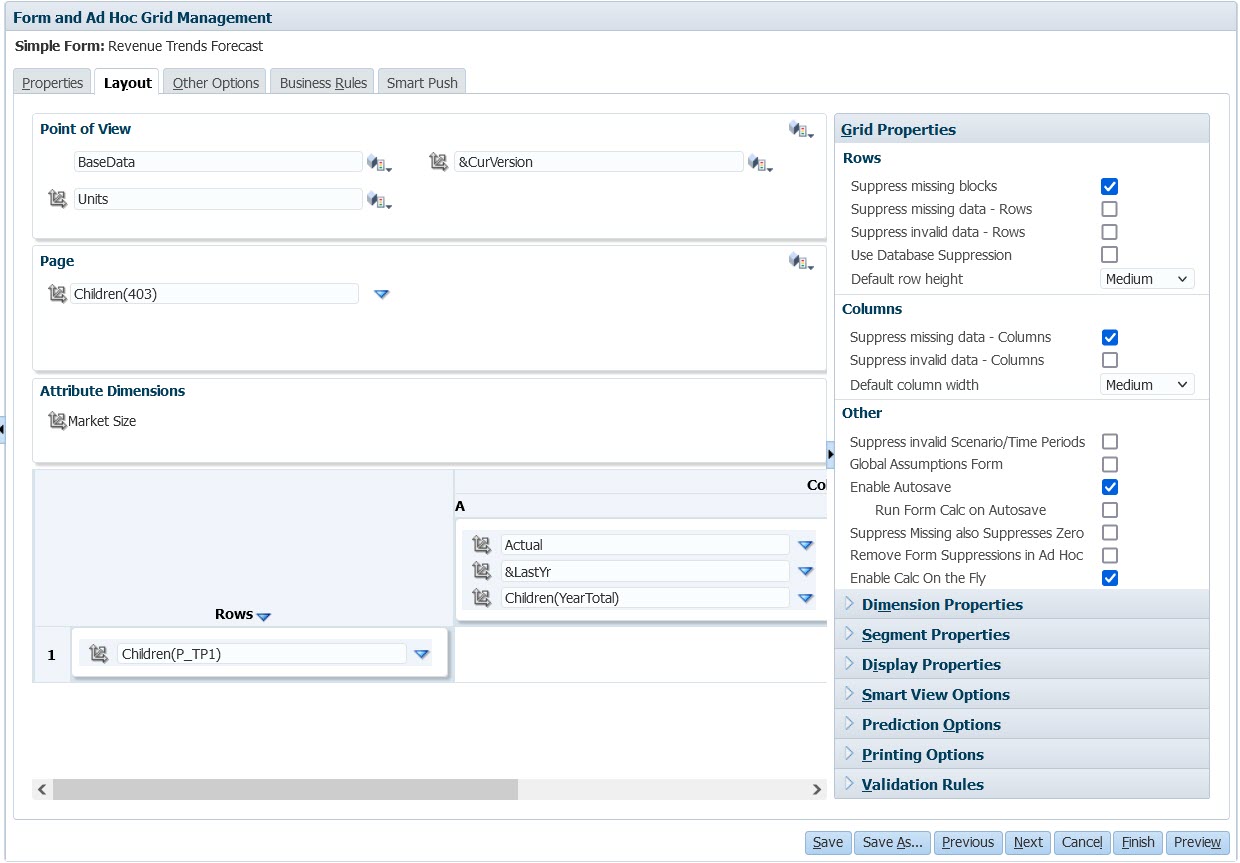
- En Propiedades de cuadrícula, establezca propiedades de fila y columna de la siguiente forma:
Tabla 24-15 Propiedades de cuadrícula de formularios
Opción Descripción Suprimir bloques que falten
En varias filas: Aumenta en gran medida la eficiencia de Suprimir datos que falten. Esta opción puede afectar negativamente al rendimiento si se suprimen pocas filas o ninguna. Pruebe los formularios antes y después de usar esta opción para determinar si ha mejorado el rendimiento.
Tenga en cuenta que si utiliza esta opción:
-
Ciertos bloques suprimidos pueden omitir miembros de cálculos dinámicos
-
Los miembros de filas puede que no se sangren
Suprimir datos que falten
Oculta las filas o columnas sin datos. Desactive esta opción para mostrar "#MISSING" en las celdas en las que falten datos.
Suprimir datos no válidos
Oculta las filas o columnas con datos no válidos. Las celdas con datos no válidos son de solo lectura.
Utilizar supresión de base de datos
Aplica la supresión de filas en el nivel de Oracle Essbase en lugar de en el nivel de proceso de negocio, lo que reduce la cantidad de datos en el proceso de negocio y elimina el impacto en los umbrales de consulta.
Nota:
Si utiliza esta opción y tiene una columna de fórmulas en el formulario que resulte en un valor #MISSING, la fila no aparecerá en el formulario porque se suprimirá en Essbase y no se devolverá al proceso de negocio para la evaluación de la fórmula.
Alto de fila predeterminado
-
Media: la fila tendrá una altura media.
-
Ajustable: la fila se expandirá para ajustarse a los datos
-
Personalizado: especifique el número de píxeles
Ancho de columna predeterminado
Especifique el ancho en píxeles:
-
Pequeño: 50 px
-
Mediano: 100 px
-
Grande: 300 px
-
Ajustable: la columna se expandirá para ajustarse a los datos
-
Personalizado: especifique el número de píxeles
Suprimir los periodos de tiempo/escenario no válidos
Esta opción relaciona la visualización de la cuadrícula del formulario con el periodo inicial y final del escenario. Si se selecciona, se suprime la visualización de periodos de tiempo fuera del rango de periodos de tiempo del escenario. Formulario de suposiciones globales
Para transferir suposiciones globales de un entorno de prueba a otro de producción de un formulario, seleccione Formulario de suposiciones globales y actualícelo para almacenar suposiciones. Consulte Diseño de formularios con suposiciones globales. Activar guardado automático
Esta opción permite a los usuarios deshacer acciones sucesivamente con Ctrl + Z. Guarda automáticamente sus cambios cuando se navega entre celdas. Nota:
Para conseguir un rendimiento óptimo, utilice únicamente dimensiones densas en filas y columnas.
Consulte Acerca del guardado automático.
Ejecutar cálculo de formulario al guardar automáticamente
Solo disponible si se selecciona Activar guardado automático. Si Ejecutar cálculo de formulario al guardar automáticamente está seleccionada, las celdas calculadas de forma dinámica que dependen de los valores modificados y guardados (por ejemplo, en caso de una fila con una fórmula que calcula un porcentaje de un valor de padre agregado) se actualizan y se muestran con un fondo verde. Al suprimir los valores que faltan también se suprimen los valores cero
Si se selecciona esta opción junto con la opción Suprimir datos que falten para los formularios, se suprimirán todas las filas o columnas que contengan #Missing y ceros.
Si se selecciona esta configuración, se sobrescriben las selecciones de supresión de tiempo de ejecución para ceros o datos que falten en Oracle Smart View for Office.
Nota:
En Formularios 2.0, el filtrado no se aplica si la fila o la columna tiene una combinación de ceros y valores #Missing.Eliminar supresiones de formulario en ad hoc
Seleccione esta opción para permitir a los usuarios de Smart View realizar análisis ad hoc en un formulario que tiene otras opciones de supresión especificadas. Si faltan datos en el formulario, los miembros de la dimensión base para las columnas o las filas se mostrarán en la cuadrícula ad hoc en Smart View. Esto permite a los usuarios continuar el análisis ad hoc en el formulario, aunque se hayan activado las opciones de supresión en el diseño de formulario.
Nota:
La selección de esta opción no reemplaza las opciones de supresión que hayan podido definir los usuarios en el cuadro de diálogo Opciones de Smart View, en el separador Opciones de datos. Si está activada la opción Eliminar supresiones de formulario en ad hoc para el formulario y se muestra un error a los usuarios cuando realizan un análisis ad hoc en el formulario, estos deberán anular la selección de las opciones de supresión en Smart View.
Activar cálculo sobre la marcha
Al seleccionar esta opción en Formularios 2.0, cuando pase el mouse por encima de una celda con una fórmula de miembro asociada, se mostrará la fórmula de miembro asociada con la celda y podrá realizar cálculos sobre la marcha. Los cálculos sobre la marcha permiten realizar cálculos sin tener que enviar los cambios.
-
- Haga clic en Guardar para continuar o en Finalizar para guardar y cerrar el formulario.